Sie können Ihr Gerät, z.B. einen Computer oder Smart TV, auf zwei Arten mit dem Internet verbinden. Sie können Ihr Gerät über ein Kabel oder drahtlos verbinden. Beide Methoden sind effektiv und zuverlässig. Was aber, wenn Ihre kabelgebundene Verbindung (Ethernet) nicht funktioniert, Ihre drahtlose Verbindung (WiFi) aber schon?
Sie können das Problem beheben, indem Sie sich vergewissern, dass Ihr Ethernet-Kabel mit einem funktionierenden Ethernet-Port an Ihrem Router oder PC verbunden ist. Die meisten Router oder Modems verfügen über mehrere Ethernet-Anschlüsse, von denen einige vor den anderen beschädigt werden. Stellen Sie sicher, dass Sie den funktionierenden Anschluss verwenden.
In diesem Artikel erfahren Sie, wie Sie Ihre Ethernet-Verbindung auf Fehler untersuchen können. Es kann viele Dinge geben, die Ihre Ethernet-Verbindung stören. Aber lassen Sie uns zunächst kurz auf die häufigsten Probleme eingehen, die bei Ethernet-Verbindungen auftreten:
| Ursachen | Abhilfe |
| Die Ethernet-Treiberdateien sind möglicherweise nicht richtig geladen. | Starten Sie einfach den PC oder ein beliebiges Gerät neu. |
| Könnte ein Virenproblem sein | Scannen Sie Ihren PC mit einem Antivirenprogramm. |
| Veralteter Treiber | Aktualisieren Sie die Treiber online. |
| Beschädigte Drähte | Reparieren Sie das Kabel oder ersetzen Sie es. |
| Fehlerhafter Port des Routers | Tauschen Sie den Port des Routers aus. |
| Defekter Ethernet-Anschluss | Verwenden Sie Netzwerkadapter. |
PC-Neustart
Ein Neustart des PCs kann viele beschädigte Dateien lösen und dieses Problem beheben, wenn Sie es nicht schon getan haben. Führen Sie diese einfachen Schritte aus:
- Drücken Sie die Tastenkombination „alt+F4“, woraufhin ein Dialogfeld erscheint.
- Drücken Sie nun die „Cursortaste nach unten“ unten rechts auf der Tastatur.
- Drücken Sie nun „Enter“ auf der Tastatur.
Lassen Sie nun Ihren PC neu starten und prüfen Sie, ob das Problem dadurch gelöst wird. Wenn nicht, fahren Sie mit dem nächsten Schritt zur Fehlerbehebung fort.
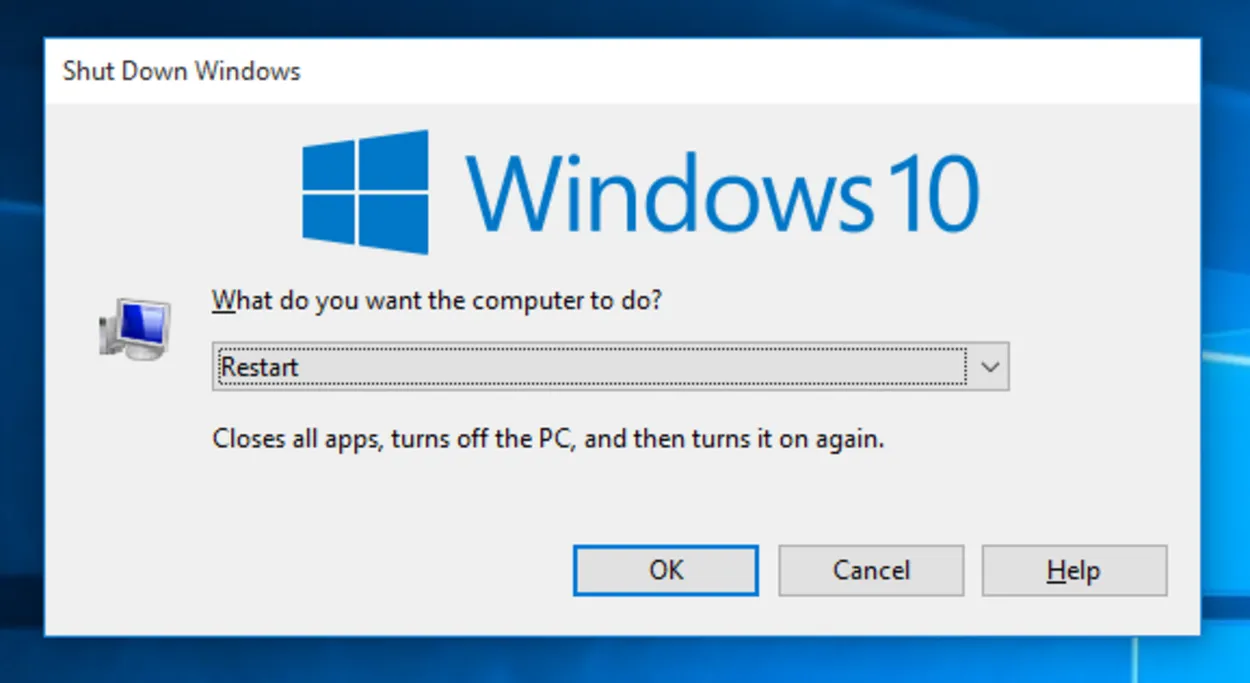
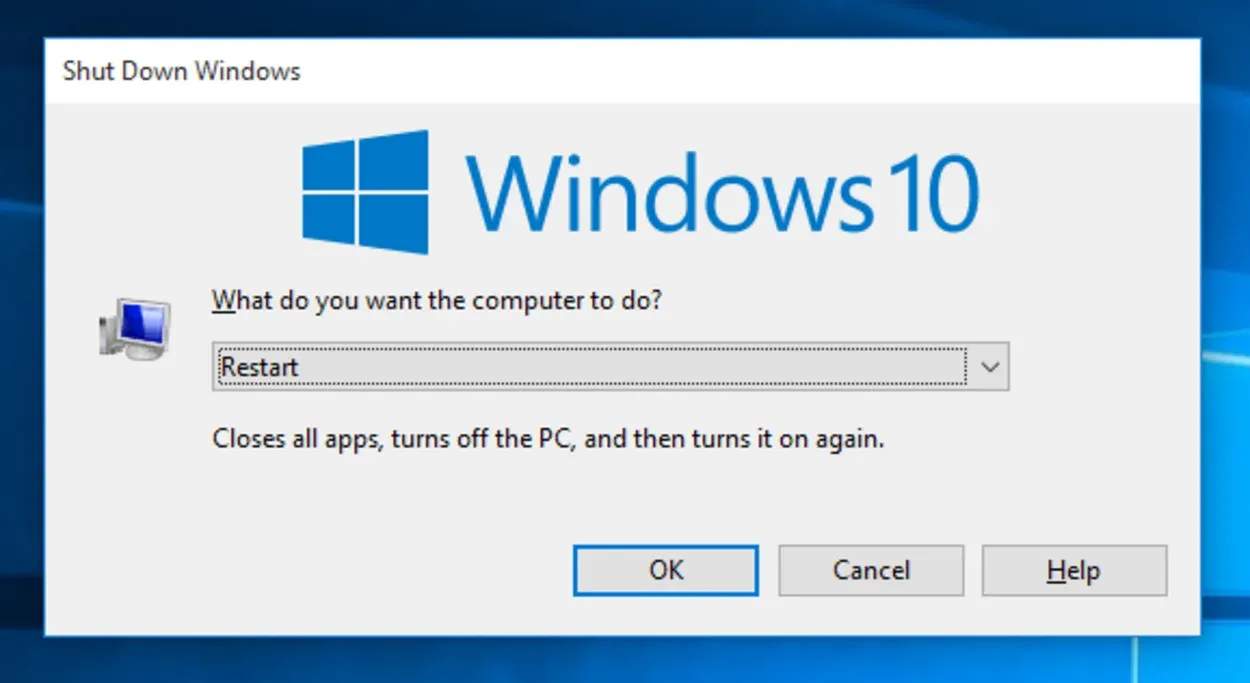
Pressing your shutdown button for 10 seconds can also restart your PC.
Schneller Virenscan
Möglicherweise ist ein Virus die Ursache des Problems. Sie sollten eine Antiviren-Software verwenden, um einen Virus zu verhindern.
Es gibt viele Antivirenprogramme auf dem Markt, aber das beste ist Windows Defender. Sie können Ihren PC auf Viren überprüfen, indem Sie einfach in die Einstellungen gehen und die Überprüfung starten.
Dadurch werden alle Dateien auf dem Computer gescannt und der Virus entfernt. Antiviren-Software sollte regelmäßig aktualisiert werden, um über den neuesten Kenntnisstand zu verfügen und Viren zu verhindern.
Aktualisieren Sie Ihr Windows und Windows Defender, indem Sie in der Windows-Suchleiste einfach „Nach Updates suchen“ eingeben.
Windows-Fehlerbehebung
Da ich nun zu dem Schluss gekommen bin, dass die Verbindungsprobleme nur mit dem PC und nicht mit dem Router oder dem Internetdienstanbieter zusammenhängen, sollten Sie versuchen, das Problem mit der Windows-Problembehandlung zu beheben. Zu oft wird der Wert dieses Diagnosewerkzeugs nicht beachtet.
Als erstes wird es alles tun, was Sie auch manuell tun können (die meisten Dinge). Zweitens, selbst wenn es Ihnen nicht helfen kann, hilft es Ihnen, die Ursache des Problems zu verstehen.
Sie können die Windows-Problembehandlung also gerne verwenden, um alle netzwerkbezogenen Probleme zu lösen, auch das, mit dem wir uns gerade beschäftigen. Die Prozeduren zur Ausführung der Problembehandlung unter Windows 10 sind wie folgt:
- Um die Einstellungen zu öffnen, halten Sie die Tasten Windows + I gleichzeitig gedrückt.
- Öffnen Sie den Bereich Update & Sicherheit.
- Wählen Sie die Schaltfläche Problembehandlung aus der Liste auf der linken Seite.
- Um die Problembehandlung auszuführen, wählen Sie Problembehandlung für Internetverbindung und markieren Sie sie.
- Warten Sie, bis die Fehlerbehebung abgeschlossen ist, und versuchen Sie dann, das Problem mit der Wi-Fi-Verbindung zu lösen.
- Die Fehlersuche für eingehende Verbindungen kann ebenfalls verwendet werden.
Ethernet-Treiber
Treiber sind bekanntlich die Software, die dafür sorgt, dass Hardware erkannt wird und ordnungsgemäß funktioniert. Manchmal sind die Treiber nicht richtig installiert oder die Treiberdateien sind beschädigt.
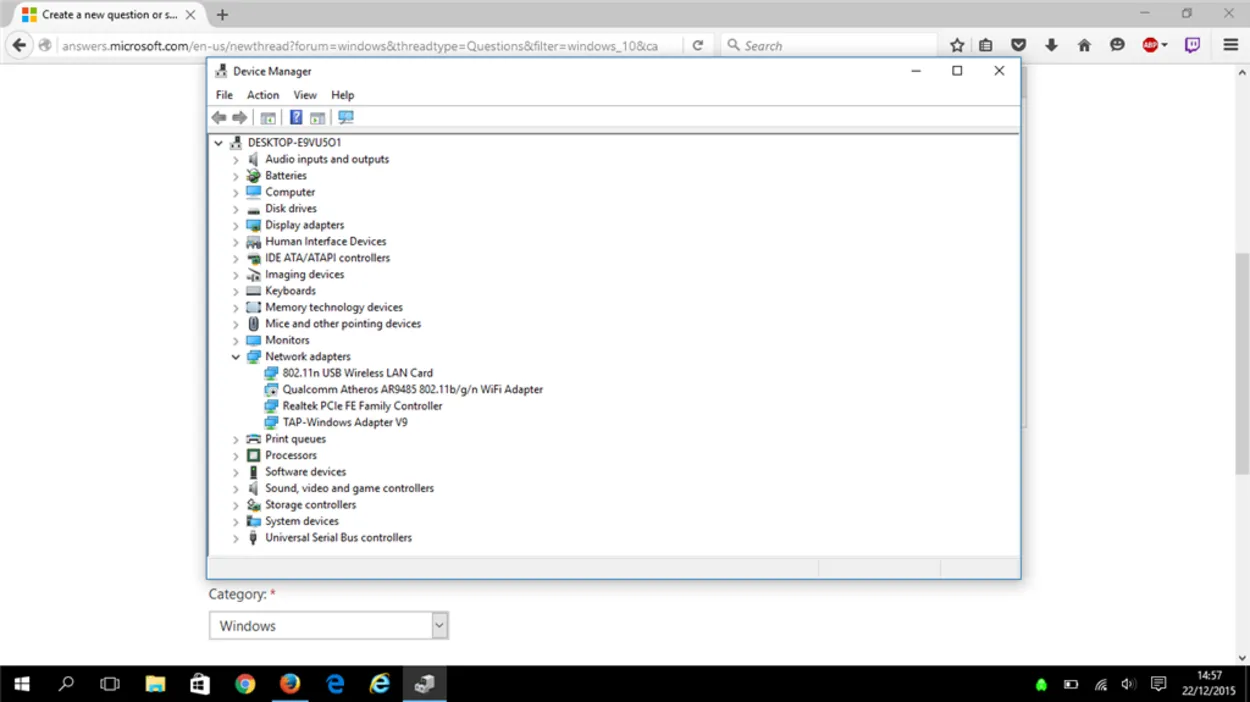
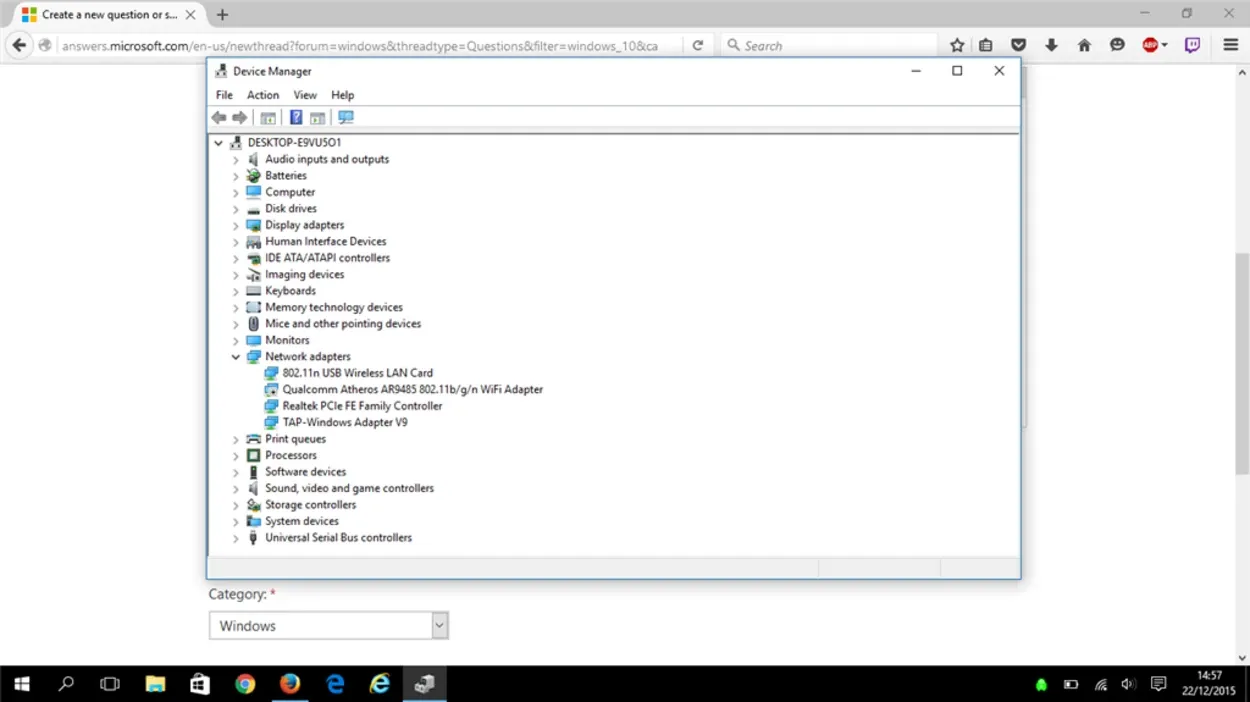
This is how the Device manager window looks
Es ist jedoch ganz einfach, Ihre Ethernet-Treiber neu zu installieren oder zu aktualisieren. Folgen Sie dazu den angegebenen Schritten:
- Drücken Sie die Windows-Taste, geben Sie Gerätemanager ein und drücken Sie die Eingabetaste.
- Suchen Sie nun „Netzwerkadapter“ und doppelklicken Sie darauf, um die Liste zu erweitern.
- Suchen Sie nun das Wort „Ethernet“ und doppelklicken Sie darauf.
- Es öffnet sich ein kleines Fenster, in dem Sie eine Schaltfläche mit der Bezeichnung „Treiber“ sehen. Klicken Sie darauf.
- Klicken Sie nun auf „Treiber aktualisieren“ und wählen Sie dann Durchsuchen aus dem Internet und lassen Sie es fertig sein.
Das kann Ihr Treiberproblem beheben, aber wenn Ihr Ethernet immer noch nicht funktioniert, gehen Sie zum nächsten Schritt über.
Beschädigtes LAN-Kabel
Ein beschädigtes LAN-Kabel könnte die Ursache des Problems sein. Es könnte der LAN-Anschluss oder ein physisch beschädigtes Kabel sein.
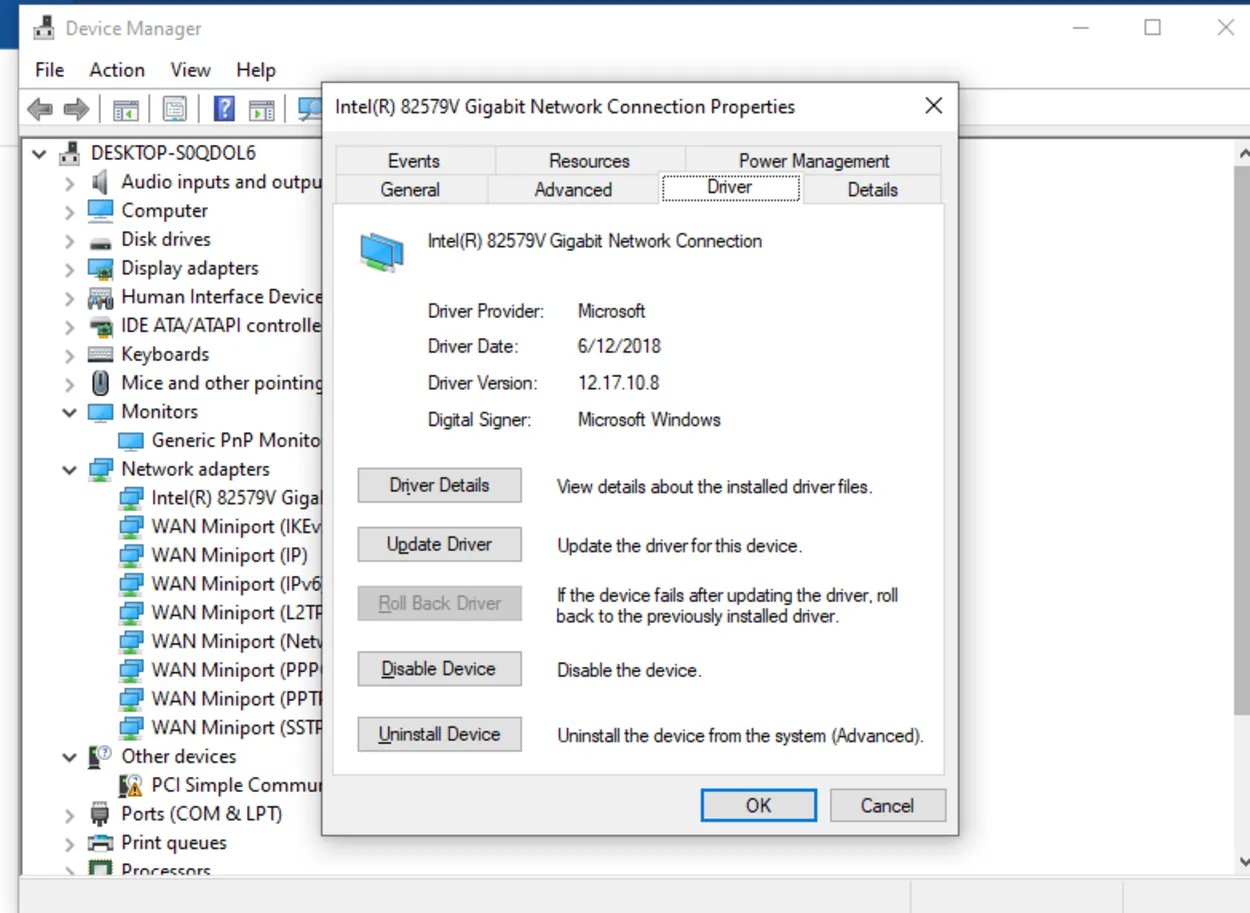
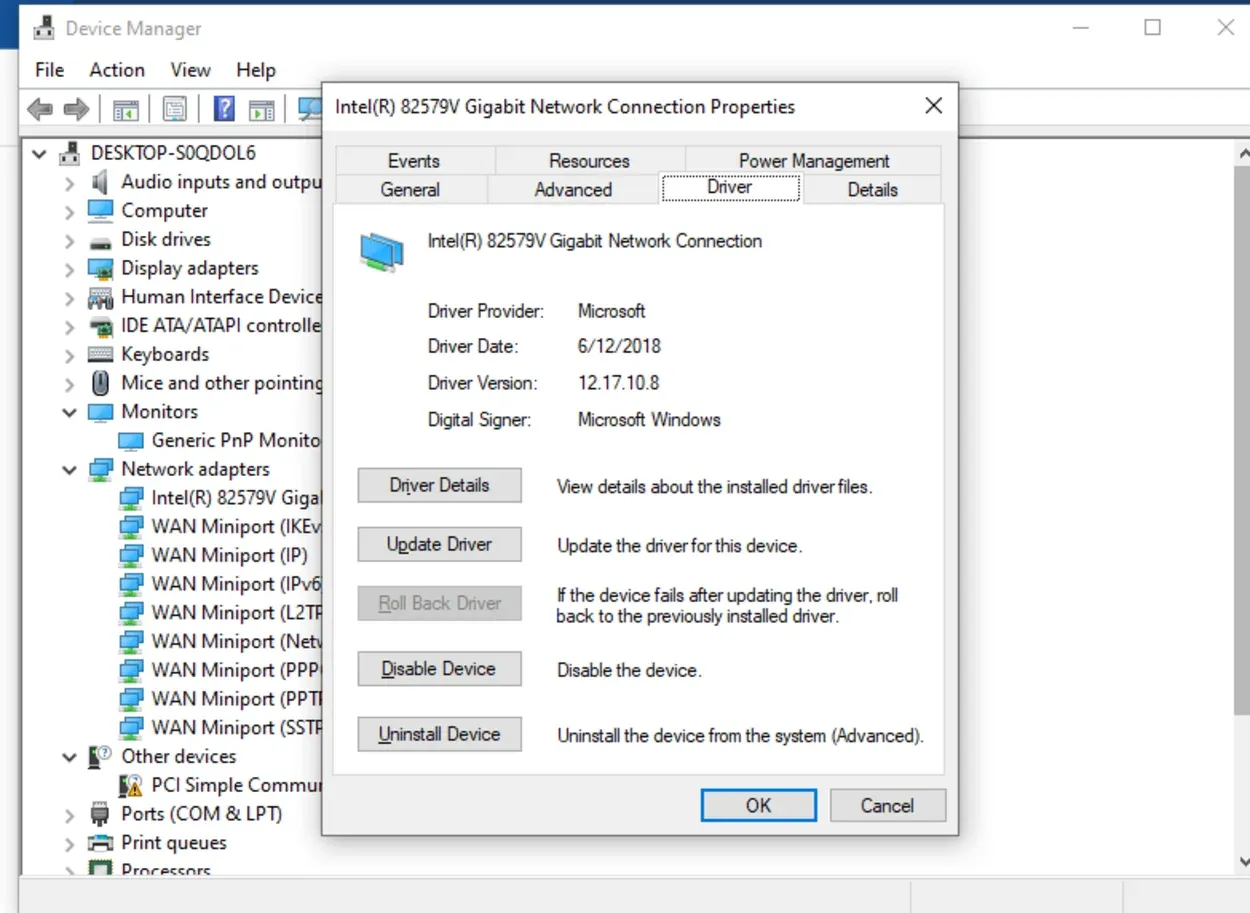
Update your Driver at the Device Manager
Sie können das Kabel, das durch eine Art Riss oder Dehnung beschädigt sein kann, physisch überprüfen, indem Sie einfach die Stecker, die so genannten RJ-45-Stecker, untersuchen.
Wenn einer von ihnen beschädigt oder nicht in Ordnung aussieht, kaufen Sie ein neues Kabel und reparieren Sie das vorhandene.
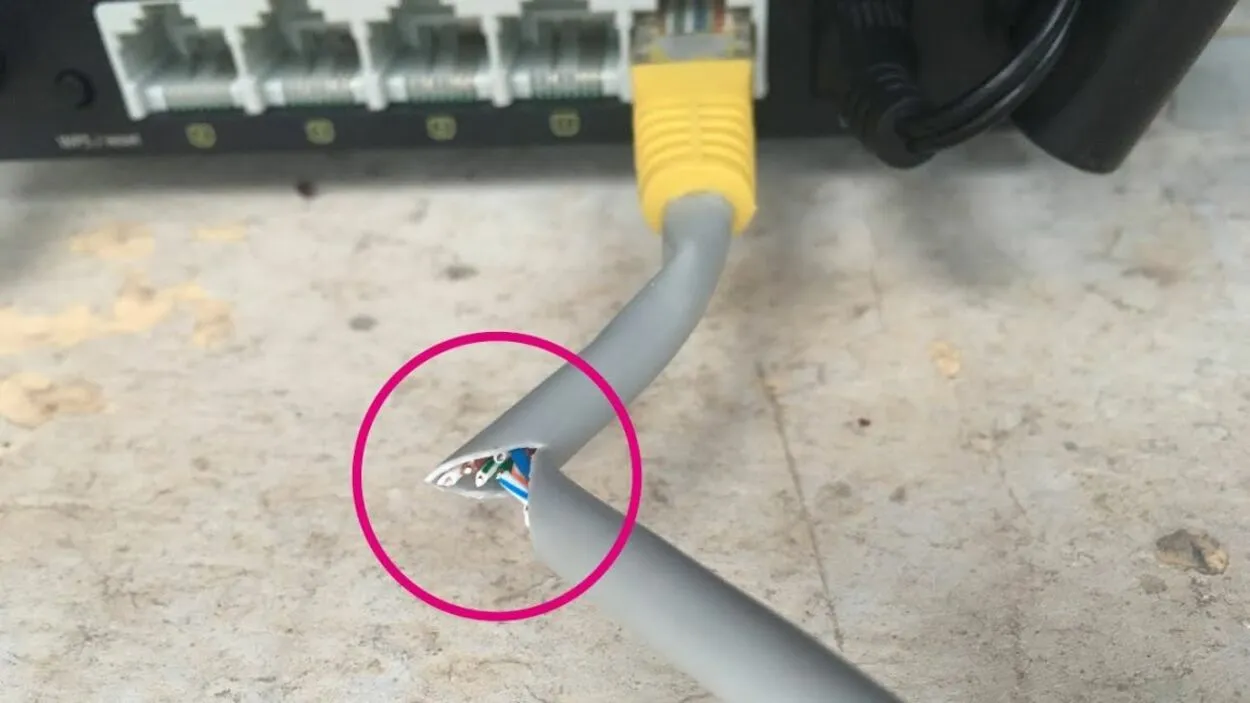
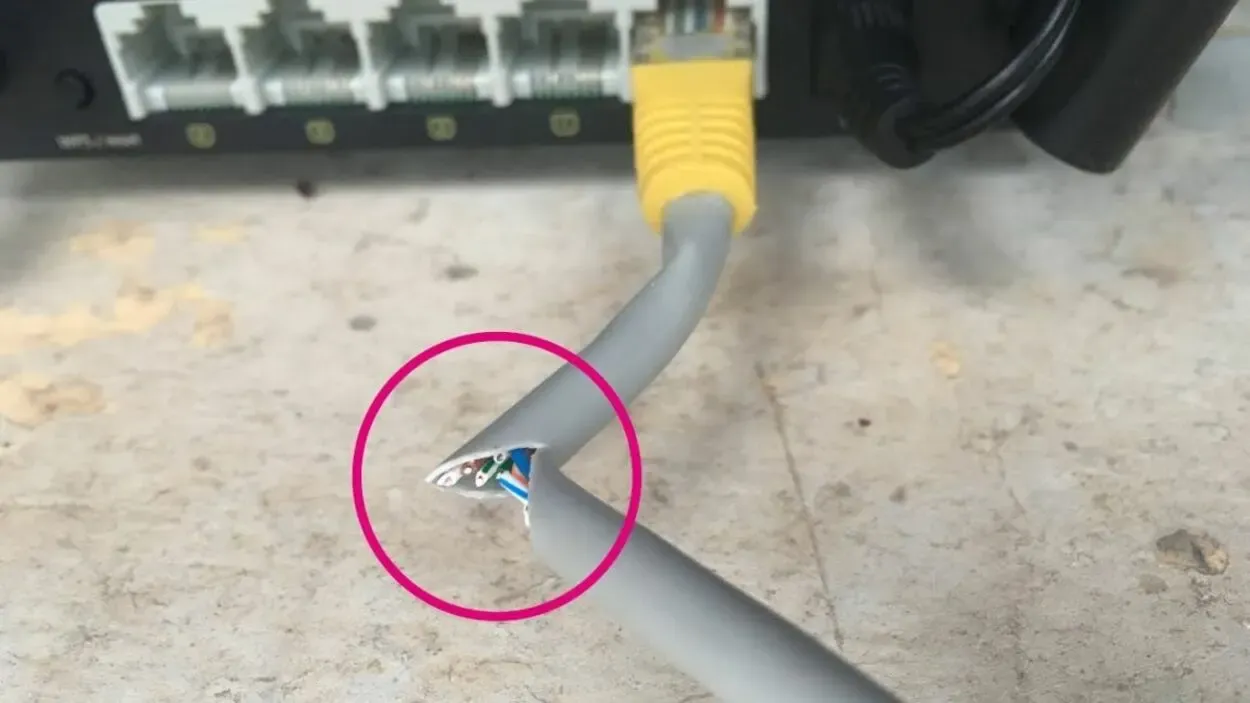
Damaged LAN cable.
Der Ethernet-Anschluss des Routers
Es könnte sein, dass der Ethernet-Anschluss Ihres Routers defekt ist.
Ein typischer Router verfügt über mehrere Ethernet-Ports, über die mehrere Geräte miteinander kommunizieren können, und eine einfache Lösung besteht darin, den Ethernet-Port zu wechseln.
Versuchen Sie, das Kabel an einen anderen Port auf der Rückseite des Routers anzuschließen. Weitere Informationen finden Sie in meinem anderen Artikel unter diesem Link zur Reparatur von Routern.


Multiple Ports
Wenn dies Ihr Problem nicht behebt, dann ist der Port Ihres Routers nicht defekt, und Sie können nun mit dem nächsten Schritt der Fehlerbehebung durch dieses Video fortfahren.
Ethernet-Anschluss des Geräts
Es ist auch möglich, dass Ihr Gerät (PC, Smart TV usw.) einen defekten Ethernet-Anschluss hat. Sie können den Anschluss überprüfen, indem Sie ihn mit bloßem Auge inspizieren.
Wenn er normal aussieht, können Sie verschiedene Möglichkeiten ausprobieren, um Ihr Gerät mit dem Internet zu verbinden.
- Versuchen Sie es mit drahtlosen Methoden; jeder Smart TV hat jetzt WiFi-Unterstützung.
- Wenn Ihr PC keine WiFi-Unterstützung hat, dann versuchen Sie es mit einem WiFi-Adapter. WiFi-Adapter sind relativ billig und können in Online-Shops oder in jedem Computerfachgeschäft erworben werden.
- Es gibt auch einige USB-zu-Ethernet-Adapter auf dem Markt, die jedoch weniger leistungsfähig sind und Ihnen nicht die Geschwindigkeit und Konsistenz bieten, die Ihr ISP (Internet Service Provider) anbietet.
- Es gibt einige USB-zu-Ethernet-Adapter von hervorragender Qualität, die eine vergleichsweise bessere Geschwindigkeit und Konsistenz bieten, aber sie sind zu teuer, um sie sich leisten zu können.


A closer look of a Faulty Ethernet Port.
Andere FAQs
Warum funktioniert das Ethernet nicht mehr?
Das Local Area Network sorgt dafür, dass Computer über LAN-Drähte miteinander verbunden werden. Wenn Ihr Ethernet plötzlich nicht mehr funktioniert, liegt möglicherweise ein Problem mit Ihren LAN-Kabeln oder Netzwerktreibern vor. Überwachen Sie Ihre Kabel und Treiber, um dieses Problem zu vermeiden.
Wie kann ich mein Ethernet zurücksetzen?
Gehen Sie zu Ihrer Start-Schaltfläche; diese befindet sich links neben Ihrer Tastatur. Suchen Sie dann nach Einstellungen, Netzwerk und Internet. Danach werden Sie zu einem erweiterten Netzwerkfenster weitergeleitet. Wählen Sie dort die Option Netzwerk-Rest und klicken Sie zur Bestätigung auf Ja.
Sind Sie vielleicht neugierig, ob der Fire TV Cube über einen Ethernet-Anschluss verfügt? Folgen Sie diesem Link.
Wie viel kostet ein USB-zu-Ethernet-Adapter?
Ein besserer USB-zu-Ethernet-Adapter kostet etwa $15 bis $20. Sie können sich aber auch für einen WiFi-Adapter entscheiden, der bequemer und relativ billiger als ein Ethernet-Adapter ist.
Ist der ISP für dieses Problem verantwortlich?
Nein, ein ISP ist nicht für ein Hardware- oder Softwareproblem verantwortlich. Er ist nur für die Dienste verantwortlich, die er anbietet, z.B. stabiles Internet, niedrige Latenzzeiten und eine angemessene Geschwindigkeit.
Fazit
Es gibt nur zwei Möglichkeiten, Ihr Gerät mit dem Internet zu verbinden: eine kabelgebundene Verbindung und eine drahtlose Verbindung.
Gebrochene oder gerissene LAN-Kabel verursachen manchmal Probleme. Wenn eines von ihnen beschädigt oder nicht in Ordnung zu sein scheint, kaufen Sie ein neues Kabel und reparieren Sie das vorhandene.
Es könnte sein, dass der Ethernet-Anschluss Ihres Routers defekt ist. Manchmal haben Sie ein Gerät, bei dem das Ethernet nicht funktioniert, das WiFi aber schon.
Manchmal kann auch der Ethernet-Treiber die Ursache für die Fehlfunktion sein. Und höchstwahrscheinlich stimmt etwas zwischen dem Router und Ihrem Gerät nicht. Es könnte Ihr LAN-Kabel, der Ethernet-Anschluss des Routers oder Ihr Computer sein.
Andere Artikel
Wie Sie Ihr Google Home Mini oder Google Home mit einem Google-Konto verbinden
Alles, was Sie über die HDMI-Anschlüsse von Samsung TV wissen müssen (Vollständiger Leitfaden)
Warum schaltet sich ein LG-Fernseher von selbst aus? (Einfache Lösung)
Meine Airpods sind ins Wasser gefallen (Tun Sie das sofort!
